TUTO NO IP
Introdução
O No-ip, é um sistema de DNS (Domain Name Server), que converte o seu endereço IP em um nome.
Exemplo: vocë está com o IP 200.200.200.200, so que e um IP aleatorio, que muda de tempo em tempo, e você quer acessar sua maquina do escritório. Então você cria uma conta no no-ip e instala o DUC em sua maquina, com isso, mesmo mudando o endereço IP você vai conseguir acessar sua máquina através do nome, tipo seuusuario.no-ip.com.
O que o no-ip faz, ele converte seu nome tipo seu usuario.no-ip.com no seu endereço IP que você estiver usando na conexão. Você não faz seu IP, pois o IP quem determina é seu provedor, quando você faz a conexão, seja ela discada, adsl, cabo, radio ou qualquer outro meio de conexão com a Internet.
O endereço IP é como um número de telefone, e pra você está conectado com a Internet você precisa desse número. Já o nome, que o NO-IP fornece, e so um tradução do seu endereço IP para o nome.
Sites Utilizados
https://www.no-ip.com/
https://www.meuip.com.br/
1 Passo: Criar uma conta
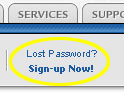
Para criar uma conta com o No-IP.com simplesmente clique no link "Sign-up Now!" no topo da página. Preencha o formulário de nova conta completando os campos necessários. Por favor note que as Condições de Serviço requerem informação válida relativamente ao seu contato de forma a manter a sua conta ativa no site. Qualquer conta encontrada com informação incompleta ou fraudulenta será cancelada.
Quando tiver preenchido a informação necessária e aceite as nossas condiçoes de serviço, clique no botão "Sign Up Now!" no fundo da página.
2 Passo: Confirmar a sua conta
Quando tiver completado as informações da sua conta para o formulário do novo usuário, você irá receber um email de confirmação para o endereço que forneceu.Terá que verificar essa conta e procurar o email de No-IP.com O email contem um link que terá que clicar para confirmar a sua conta.
3 Passo: Aceder à sua conta
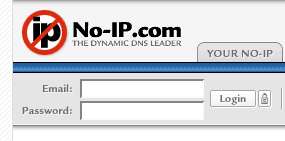
Agora que já confirmou a sua conta, você pode ir ao No-IP.com. No topo da página base do No-IP, debaixo do logotipo do No-IP, verá um compo para inserir o seu endereço de correio electrónico e password. Insira a informação com que assinou e clique "Login."
4 Passo: Acrescentar um host ou domain à sua conta
Agora deverá encontrar-se na secção dos membros do No-IP.com. Aqui pode criar um hostname que irá utilizar para ligar-se ao seu servidor.
Um hostname é utilizado em vez de o seu endereço IP sempre que quiser ligar para um serviço no local onde se encontra. Hostnames tomam a forma de hostname.domain.com, são, portanto, iguais aos nomes utilizados nos URLs para surfar na net etc.
Por exemplo, se corresse um servidor de rede, e queria ligar-se ao seu servidor utilizando um browser de rede, colocaria https://hostname.domain.com na barra de endereços. Os hostnames, contudo, podem ser utilizados para muito mais do que isso. Poderá também utilizar o mesmo hostname, sem o https://, para ligar ao seu computador utilizando software como Windows Remote Desktop. Está a correr um servidor FTP? Pode utilizar um hostname No-IP para o mesmo efeito também. Coloque o hostname directamente no seu cliente FTP ou se o seu browser o suportar, coloque ftp://hostname.domain.com na barra de endereços do browser de rede e deve conseguir fazer a ligação dessa forma também.
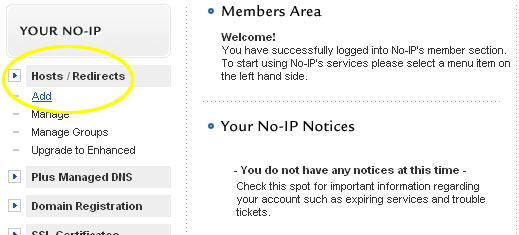
Para acrescentar um host à sua conta, seleccione o link "Add" do menu"Hosts/Redirects". Isto fará aparecer a página Add a Host page.
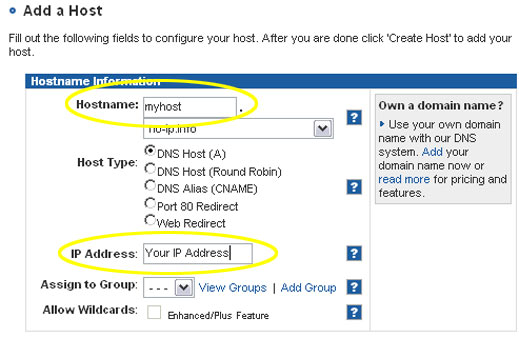
Agora está pronto para preencher os detalhes do seu novo hostname. Aqui estão os passos para lidar com os items neste ecrã:
1. Preencha o Hostname: caixa com um nome de sua escolha. Poderá ser o que quiser. Se escolher um nome que já está a ser utilizado, será gerado um erro e depois poderá tentar um hostname diferente. Visto os hostnames serem únicos por domínio, poderá tentar utilizar o mesmo hostname e apenas seleccionar um domínio diferente do menu suspenso em baixo de forma a ver se essa combinação está disponível.
2. Seleccione um domínio disponível do menu suspenso.Note que alguns domínios estão reservados exclusivamente a clients No-IP Enhanced.
3. Escolha o Host Type. A escolha por defeito, DNS Host A, é normalmente a correcta. Não escolha outros host types a não ser que esteja a tentar resolver um problema específico que uma DNS A record não acomodará. Se o seu ISP bloquear o Port 80 por exemplo, e está a tentar correr um servidor da internet ou outro serviço no port 80, então poderá escolher o Port 80 Redirect (altura em que lhe será pedido para especificar o port a utilizar para a redirecção). Se não estiver a correr um servidor da internet, então não escolha esta opção pois poderá impedi-lo de se ligar correctamente.
4. No campo IP Address: Deverá já ver o seu endereço IP corrente. Se desjar colocar o endereço IP do host noutro sítio sem ser o seu actual local, poderá inserir esse endereço agora.
5. As próximas duas opções não são utilizadas para a criação de uma conta básica, daí não nos preocuparmos com as mesmas neste artigo.
6. Quando tiver preenchido a informação para o seu novo hostname,simplesmente clique no botão "Create Host" no fundo da página para o guardar.
Se desejar utilizar o No-IP para gerar hosts e/ou executar funções DNS dinâmico para o seu próprio nome de domínio registado (yourname.com), então poderá acrescentar um domínio ao sistema, seleccionando "Plus Managed DNS" do menu do lado esquerdo depois clicar "Add domain." Há algumas vantagens em utilizar o No-IP Plus, se você quiser pode dar uma olhada na página product comparison para verificar esses benefícios.
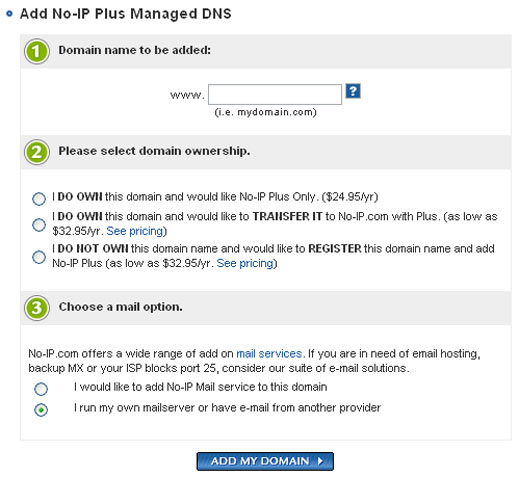
5 Passo: Tornar o seu host dinâmico
Agora que acrescentou um host ou domínio à sua conta, temos que tratar dos problemas com o endereço IP dinâmico (Se o seu ISP lhe conceder um endereço IP estático, pode avançar para o 6 Passo).
Se tiver um endereço IP dinâmico, terá que instalar um Dynamic Update Client (DUC) do No-IP. é um software gratuito disponível na seção de downloads.
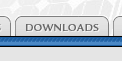
Note: Instruções detalhadas para instalar as versões Windows and Linux do software DUC estão disponíveis na secção Guides & Tips.
Depois de instalar o DUC, tenha a certeza de o configurar com o endereço de correiro electrónico e password que utiliza para aceder a este site. Desde que o software No-IP software esteja correctamente configurado e a correr, o seu hostname irá sempre apontar para o endereço IP dinâmico na sua localidade, não importando quando ele mudar. é esta a magia que faz o No-IP funcionar  .
.
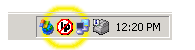
6 Passo: Configurar o seu router
Se utilizar um router para ligar à internet e/ou tiver uma firewall no seu computador, terá que ter a certeza de que esteja configurado para direccionar o tráfico apropriado da internet para a máquina de destino na sua rede. Isto se procede utilizando uma função do router chamado Port Forwarding. Ports commons para fazer o reencaminho são o port 80 para um servidor de rede, port 21 para o FTP, e o port 25 para o SMTP email. Apenas reencaminhe os ports que terá necessariamente de utilizar.
Temos alguma informação básica sobre reecaminho de ports e port forwarding e firewalls no Support area do noso site. Para adquirir informação detalhada sobre o seu hardware ou software em particular, por favor consulte a documentação do seu equipamento. Não somos capazes de providenciar instruções detalhadas para todas as possíveis combinações de produtos no mercado.
Para verificar se o seu router e firewall estão correctamente instalados, poderá visitar o site na internet em www.canyouseeme.org.
7 Passo: Correr os seus serviços
Com a configuração acima indicada em funcionamento, e se obteve um resultado positivo do site na internet Can You See Me poderá desde já correr os seus serviços e endereçar a sua máquina utilizando o host ou domínio que criou!
Bom acho que é isso, espero que gostem e que esse tutorial ajude a galera que não sabe mecher no No-IP




